Uso dell'Audio Ducking per regolare automaticamente il volume
L'Audio Ducking è utilizzato per abbassare automaticamente il volume di una traccia in modo da poterne sentire meglio un'altra. Ad esempio, con un progetto video che include musica e voci fuori campo è possibile usare il l'Audio Ducking per ridurre automaticamente il volume della musica quando il narratore parla. Si può ridurre la soglia che attiva il "ducking" e decidere di quanto ridurre il volume della traccia di sottofondo.
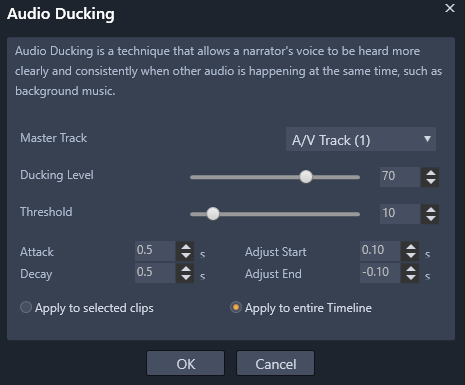
1 Nella timeline, selezionare la traccia alla quale applicare il ducking (per abbassare in modo selettivo il livello dell'audio), e fare clic sul pulsante Audio Ducking  nella barra degli strumenti.
nella barra degli strumenti.
 nella barra degli strumenti.
nella barra degli strumenti.2 Nella casella di dialogo Audio Ducking, scegliere la traccia principale da ascoltare dalla casella Traccia master.
3 Regolare la posizione dei dispositivi di scorrimento:
• Livello Ducking: determina la riduzione del volume. Numeri alti indicano un volume basso.
• Soglia: determina il livello di volume della traccia principale che comporta una riduzione del volume delle altre tracce. Per ottenere i risultati desiderati può essere necessario provare diverse impostazioni.
• Attacco: determina il tempo necessario per abbassare il volume nelle impostazioni Livello Ducking dopo il raggiungimento della Soglia.
• Decadimento: determina il tempo necessario per ripristinare il volume del clip normale dal Livello Ducking.
Per applicare il ducking a tutte le tracce audio non master, attivare l'opzione Applica all'intera Timeline. Per applicare il ducking solo alla traccia selezionata, attivare Applica ai clip selezionati.
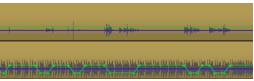
In questo esempio, la traccia superiore è una traccia voice-over impostata come Traccia master. Il ducking viene applicato alla traccia musicale in basso per abbassare in modo selettivo il volume della musica quando il narratore parla nella traccia voice-over, come indicato dalla forma d'onda blu. La linea verde rappresenta il livello del volume e mostra dove avvengono le modifiche.
• Nella linea temporale, fare clic con il pulsante destro del mouse su una traccia con applicato l'Audio Ducking e selezionare Elimina Ducking.